トライアル中は2拠点まで追加することができます。
設定より拠点を追加します。
ユーザーと権限より、ユーザーごとにどの拠点を担当するか設定します。
デフォルトの担当拠点を設定すると入出荷や在庫確認時に便利になります。
拠点
拠点とは、在庫を保管する拠点を指します。ロジクラでは複数の拠点を追加して管理することができます。(ご契約のプランにより追加申し込みが必要です) WEB管理画面からのみ登録、編集、削除が可能です。 拠点の登録・編集 ロジクラのアカウントを作成した時点で「デフォルトの拠点」が登録されています。 1. メニュー「設定」> 「拠点」を開きます。 2. 編集する場合は拠点名をクリックします。 3. 新しく拠点を追加する場合は「拠点を登録する」をクリックします。 1. 追加できる拠点数はご契約内容により異なります。 拠点登録時の注意点 新しく追加された拠点を複数ユーザーで管理する場合、各ユーザーの担当拠点に追加した拠点を加えてください。 設定> ユーザーと権限 より、対象ユーザーの編集画面で担当拠点を追加します。 拠点で管理する項目 項目名 詳細 拠点名 拠点の名称 拠点コード CSV等で利用するコード 郵便番号 住所 ビル・建物名、号室 メールアドレス 電話番号 メモ 拠点の削除 拠点を削除するには以下の条件を満たす必要があります。 - 拠点に在庫がないこと - 入荷、受注、出荷に紐づけがないこ
ユーザーと権限
ユーザー招待、編集、削除の方法。ユーザー権限の詳細
プレミアムプランに限りロケーション管理を利用することができます。
ロジクラでは保管場所と呼びます。
入荷した在庫を作成した保管場所に移動します。
ロジクラの在庫や入出荷データを複数人で管理することが可能です。
また、各ユーザーごとに操作の権限を設定することができます。
ユーザーと権限
ユーザー招待、編集、削除の方法。ユーザー権限の詳細
※必ずロジクラWEB管理画面の「設定」> 「ユーザーと権限」からユーザーを招待してください。新規アカウント登録からアカウントを登録しますと、同じデータを共有することができなくなります。
※一度登録したメールアドレスは別のアカウントで登録することができません。サポートチームによる設定変更が必要です。ロジクラチャットサポートへ削除したい、または別のアカウントで登録したいメールアドレスをお知らせください。